Содержание
- 2. HTML (Hyper Text Markup Language) - язык разметки гипертекста. Гипертекст - текст, связанный с другими текстами
- 3. Документы созданные с помощью этого языка представляют собой текстовые файлы. Эти файлы называются HTML-документами.
- 4. HTML-документ может быть создан в обычном текстовом редакторе (Блокнот, Notepad, Visual Studio Code и т.п.). HTML-документ
- 5. HTML-документ просматриваются при помощи браузеров (Internet Explorer, Opera, Mozilla FireFox, Google Chrome и др.). Конкретный вид
- 6. HTML не является языком программирования, но HTML-документ могут включать в себя встроенные программы-скрипты на языках Javascript
- 7. HTML-документ создается с использованием тегов. Тег (tag) – это основной элемент HTML-языка и является специальной командой
- 8. Теги бывают парные (контейнеры) и одиночные. Тег записывается в угловых (например, ) скобках и состоит из
- 9. Атрибуты – элементы тегов, дающие браузеру дополнительную информацию об отображении размещаемой информации. Бывают обязательные и необязательные
- 10. Парные теги имеют два компонента: открывающий и закрывающий теги. Названия открывающего и закрывающего тегов одинаковы, но
- 11. Общий вид парного тега: текст Пример: Пробная страница
- 12. Одиночный тег состоит из одного компонента – имени тега, заключенного в угловые скобки.
- 13. Общий вид одиночного тега: Пример:
- 14. Общий вид тега с атрибутами: текст
- 15. Пример: Текст
- 16. Текстовые значения атрибутов пишутся в двойных кавычках (“”), а числовые – без кавычек
- 17. Написание имен тегов и атрибутов большой или маленькой буквой не имеет значения.
- 18. Язык HTML нечувствителен к регистру. Например, можно написать TITLE, или Title, или title, или даже tItLE.
- 19. Структура HTML-документа (основные разделы)
- 20. (здесь будет заголовок) Основы HTML .... (здесь будут другие теги тела программы)
- 21. Краткое описание разделов
- 22. Парный тег … указывает браузеру что это HTML документ.
- 23. Парный тег … определяет место, где помещается различная информация о текущем документе (связи, цвета, шрифты, названия
- 24. Парный тег … - тег названия документа. Текст внутри него отображается не на странице, а на
- 25. Парный тег … определяет видимую часть документа. В этом разделе располагается вся содержательная часть документа (текст
- 26. АТРИБУТЫ ПАРНОГО ТЕГА …
- 27. 1) BGCOLOR=“цвет” – устанавливает цвет фона HTML-документа Например: тело документа
- 28. BACKGROUND=“имя файла”- позволяет использовать в качестве фона изображение из файла.
- 29. BGPROPERTIES = FIXED позволяет создать «водяной знак» (фон, который не перемещается вместе с текстом).
- 30. Например: BACKGROUND=“CLOUD.GIF” BGPROPERTIES=FIXED> тело документа
- 31. Пример простейшего HTML-документа
- 32. Пример Здравствуй МИР!!!
- 33. Теги для работы с текстом
- 34. Курсивный текст Полужирный текст Подчеркнутый текст
- 35. заголовок 1-го уровня (самый большой) заголовок 2-го уровня . . . заголовок 6-го уровня (самый маленький)
- 36. - перевод строки (непарный) - для рисования горизонтальной черты в качестве разделителя (непарный)
- 37. начало нового абзаца Атрибут ALIGN выравнивает параграф: left - слева, right - справа, center – по
- 38. Текст - определяет выводимый шрифт, его цвет и размер Атрибуты: COLOR - цвет текста, FACE -
- 39. Абзац без изменения исходного текста Выделение текста Усиленное выделение текста Отображает весь текст в одной строке,
- 40. увеличение шрифта текста относительно текущего уменьшение шрифта текста
- 41. Комментарии - поясняют тексты, которые невидны при загрузки документа в браузер. Все, что заключено между символами
- 42. Тег служит для указания языка, на котором написан документ, его кодовой страницы, ключевых слов, используемых поисковыми
- 43. Теги обычно вставляются в HTML-программу на заключительном этапе создания HTML-документа.
- 44. Тег определяет метатеги, которые используются для хранения информации предназначенной для браузеров и поисковых систем. Разрешается использовать
- 45. Пример использования: Закрывающий тег для META не требуется.
- 47. Пример
- 48. Браузеры показывают текст в своем окне, автоматически осуществляя перенос слов. Для запрета разрыва блока текста с
- 49. Теги для создания списков (нумерованные и маркированные)
- 50. Маркированный список Атрибут: TYPE - тип маркера. Его значения: disk - закрашенный кружок (по умолчанию) circle
- 51. Пример: Системный блок Материнская плата Блок питания Блок ВЗУ Блок охлаждения (кулеры)
- 52. Нумерованный список Атрибуты: TYPE - тип маркера (A - заглавные буквы; a - строчные буквы, I
- 53. START - начальное значение для нумерованного списка при использовании арабских цифр SKIP - позволяет в середине
- 54. Пример: Минимальная конфигурация ПК Системный блок Монитор Клавиатура Манипулятор «Мышь» Звуковые колонки
- 55. Вставка картинок
- 56. - вставка картинки из файла Атрибуты SRC - обязательный атрибут, указывающий URL-адрес рисунка. align - выравнивает
- 57. Вставка бегущей строки
- 58. Бегущая строка Атрибуты: ALIGN = “middle” ( top, bottom) Позволяет разместить текст в верхней, средней или
- 59. BGCOLOR=“FFF000” - используется для определения цвета фона бегущей строки. DIRECTION = left (right) - используется для
- 60. HEIGHT = высота бегущей строки в пикселах или в % от высоты экрана. Позволяет сделать область
- 61. Организация ссылок
- 62. Для создания гипертекста (гиперссылок) служит парный тег Текст . Атрибут HREF - задает URL ресурса, на
- 63. Активный текст ссылка на другой HTML-документ или файл (звуковой или видеоклип) Активный текст ссылка на метку
- 64. Активный текст ссылка на метку в другом HTML-документе Активный текст метка для двух указанных выше типов
- 65. Примеры: В качестве ссылки может использоваться графический элемент или комбинация текста и графики. текст страница 2
- 66. Вставка таблиц
- 67. Парный тег … создает таблицу. Атрибуты: ALIGN [center, left, right ]- выравнивание таблицы относительно документа. BACKGROUND
- 68. BORDER - Позволяет задавать ширину внешней границы таблицы в пикселах или в %. Например: CELLSPACING -
- 69. Текст - определяет строку в таблице Текст - определяет отдельную ячейку в таблице Текст - определяет
- 70. Атрибуты: COLSPAN - позволяет растягивать строку на заданное количество ячеек (как бы объединять их). Например: ROWSPAN
- 71. Пример простой таблицы
- 72. Код для этой таблицы: Заголовок столбца 1 Заголовок столбца 2 Ячейка столбца 1, ряд 1 Ячейка
- 73. Вставка форм
- 74. Для создания форм используется парный тег … . Текстовое поле NAME - атрибут для указания имени
- 75. Группа радиокнопок Группа флажков
- 76. Раскрывающийся список 1-й элемент списка 2-й элемент списка ……………… n-й элемент списка
- 77. Текстовая область ROWS – количество строк (в данном случае 10) COLS – количество столбцов (в данном
- 78. Кнопка «Отправить» Кнопка «Очистить»
- 79. Вставка фреймов
- 80. Кадры (frames) позволяют разбивать страницу на независимые окна Парный тег задает кадровую структуру Web-страница с кадровой
- 81. Атрибуты ROWS - определяет число и размер строк. Например: COLS - определяет число и размер столбцов.
- 82. SRC = “имя файла” - вставка картинки или страницы в кадр. Например: SCROLLING = (yes, no,
- 83. Атрибуты BORDER = число – толщина границы FRAMEBORDER=NO(yes) – наличие границы BORDERCOLOR = “цвет” NAME =
- 84. Атрибут TARGET используется для ссылок в кадр. Значения TARGET: имя кадра - загружает указанный файл в
- 85. Пример использования: ТЕКСТ Атрибут NORESIZE запрещает изменение кадровой структуры.
- 86. Подключение звукового и видео файла
- 88. Скачать презентацию



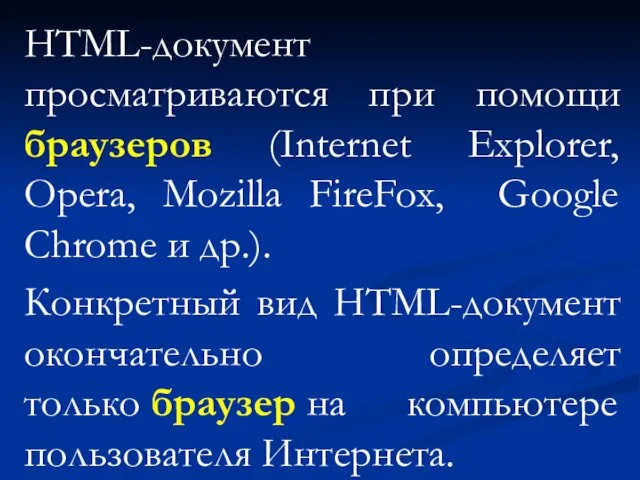









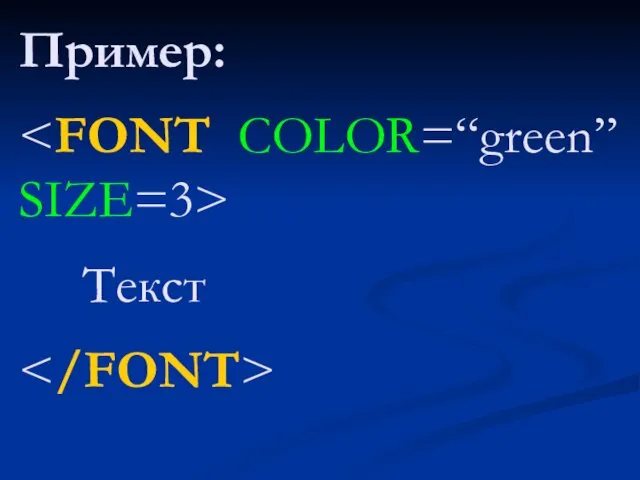



















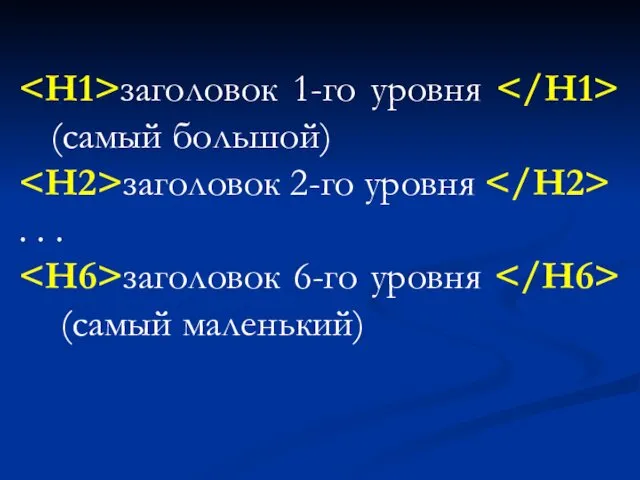

































![Парный тег … создает таблицу. Атрибуты: ALIGN [center, left, right ]-](/_ipx/f_webp&q_80&fit_contain&s_1440x1080/imagesDir/jpg/496569/slide-66.jpg)


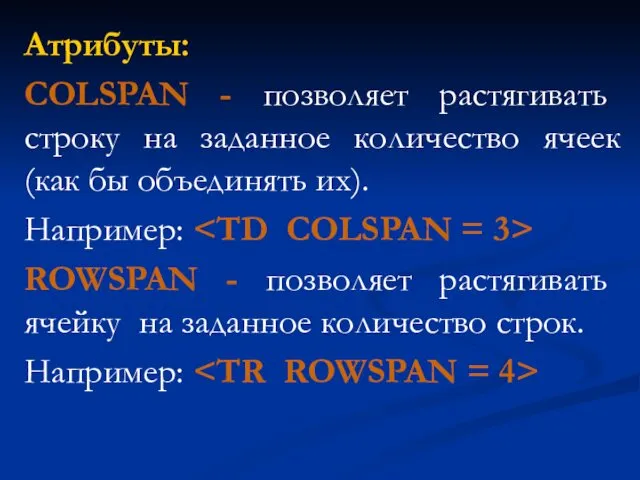




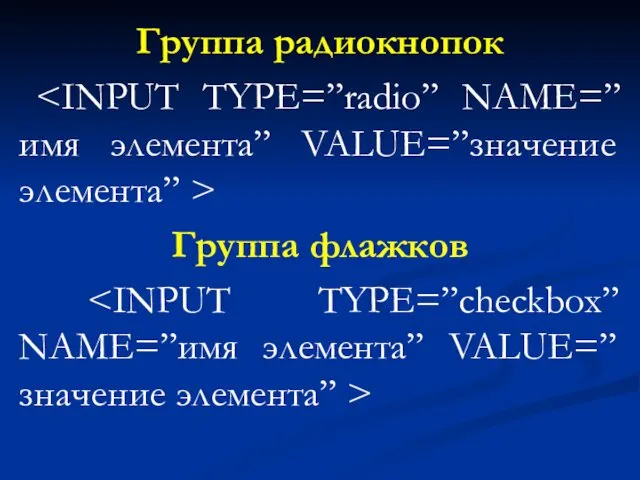






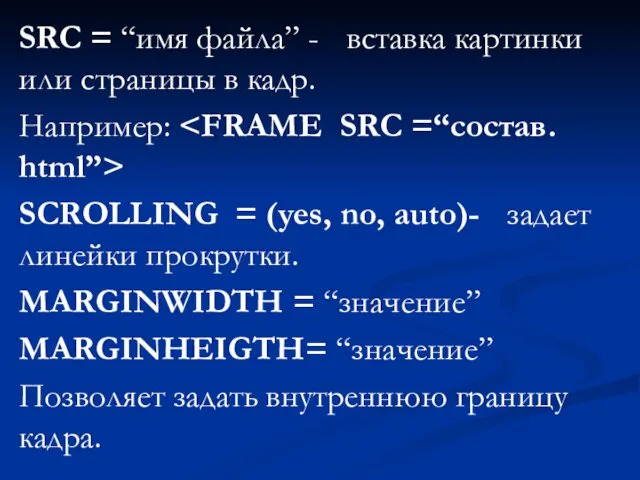




 Преобразование (приведение) типов
Преобразование (приведение) типов Безпека в Інтернеті
Безпека в Інтернеті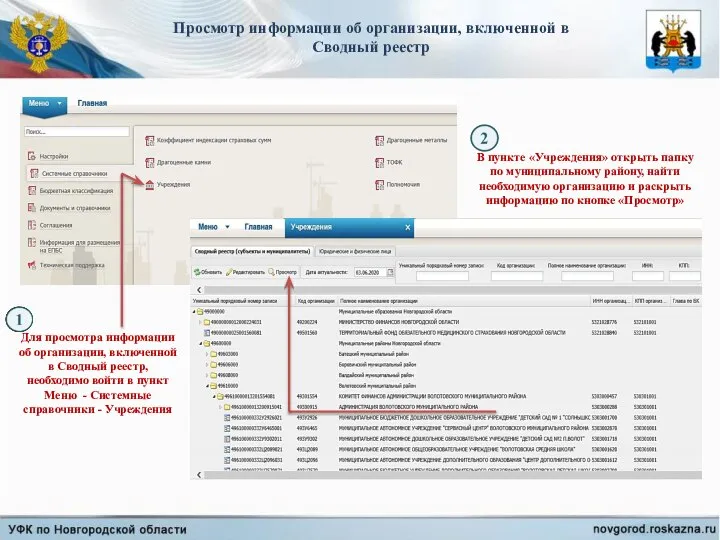 Просмотр информации об организации, включенной в Сводный реестр
Просмотр информации об организации, включенной в Сводный реестр Принципы построения и архитектура ЭВМ
Принципы построения и архитектура ЭВМ Складання та виконання алгоритмів з повторенням у середовищі Scratch. Практична робота №3. 7 клас
Складання та виконання алгоритмів з повторенням у середовищі Scratch. Практична робота №3. 7 клас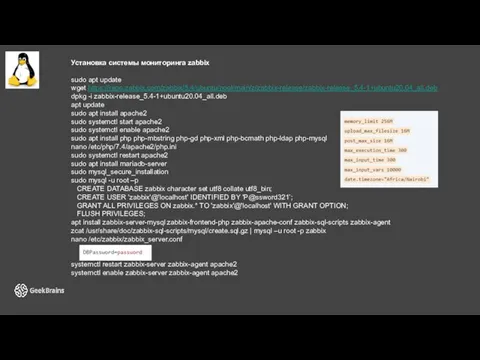 Установка системы мониторинга zabbix
Установка системы мониторинга zabbix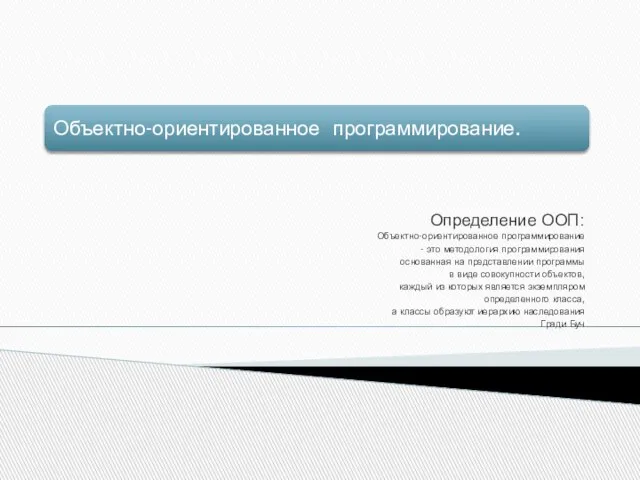 Объектно-ориентированное программирование
Объектно-ориентированное программирование Профессия журналист
Профессия журналист Презентация "Компьютерные презентации Мультимедийные технологии" - скачать презентации по Информатике
Презентация "Компьютерные презентации Мультимедийные технологии" - скачать презентации по Информатике Информационные технологии в управлении персоналом. Понятие нейросети (лекция 6)
Информационные технологии в управлении персоналом. Понятие нейросети (лекция 6) Хранение информации. Создаем и сохраняем файлы
Хранение информации. Создаем и сохраняем файлы О внедрении информационной системы сопровождения процесса перевода обучающихся с платной основы обучения на бюджетную
О внедрении информационной системы сопровождения процесса перевода обучающихся с платной основы обучения на бюджетную Создание эскиза костюма с использованием средств графического редактора GIMP
Создание эскиза костюма с использованием средств графического редактора GIMP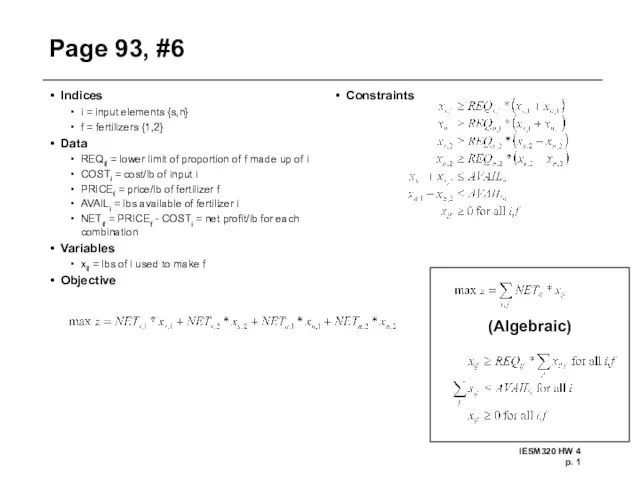 Homework #4 Solutions
Homework #4 Solutions Расширение объектной модели Delphi (Глава 9)
Расширение объектной модели Delphi (Глава 9) Новые медиа как продукт
Новые медиа как продукт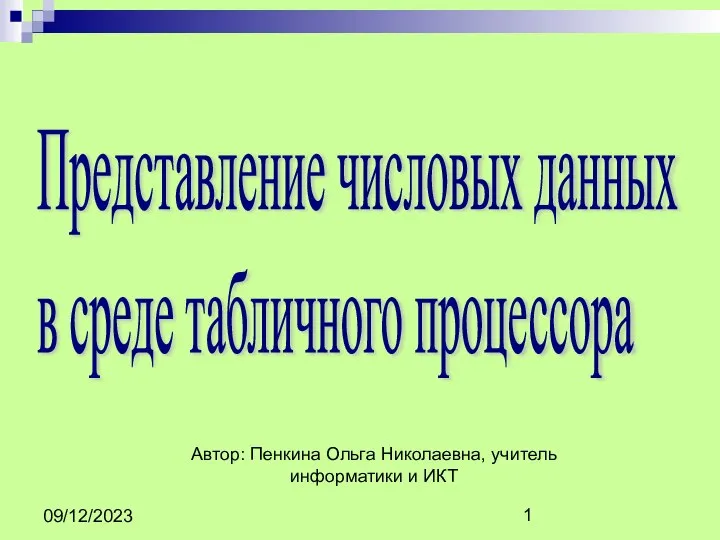 Представление числовых данных в среде табличного процессора
Представление числовых данных в среде табличного процессора Алгоритм. Ребус
Алгоритм. Ребус Презентация "Физкультурные минутки на уроках информатики" - скачать презентации по Информатике
Презентация "Физкультурные минутки на уроках информатики" - скачать презентации по Информатике Виды и методы тестирования на разных стадиях разработки ПО
Виды и методы тестирования на разных стадиях разработки ПО Информационно-методическое обеспечение деятельности учреждений культуры
Информационно-методическое обеспечение деятельности учреждений культуры Основы SQL. Запросы к базе данных
Основы SQL. Запросы к базе данных Сетевая высокопроизводительная технология коммутации и мультиплексирования пакетов
Сетевая высокопроизводительная технология коммутации и мультиплексирования пакетов 10 вопросов к викторине
10 вопросов к викторине Электронный паспорт. Паспорт объекта системы социальной защиты населения
Электронный паспорт. Паспорт объекта системы социальной защиты населения Создание игры пинг-понг на языке программирования Scratch
Создание игры пинг-понг на языке программирования Scratch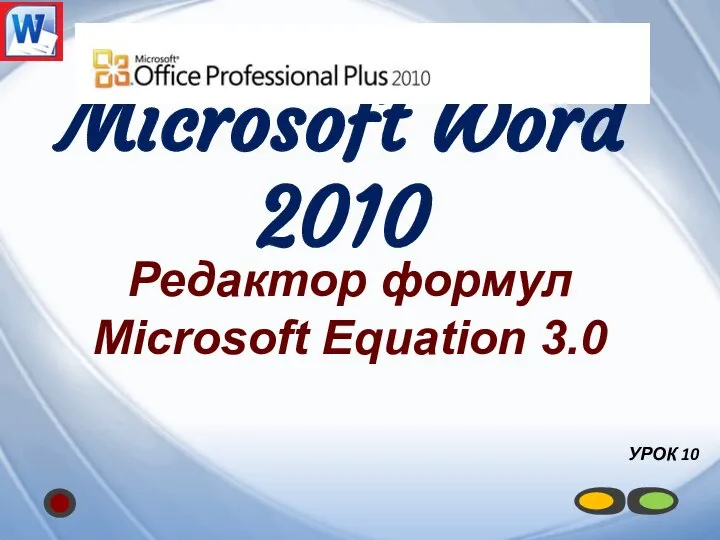 Редактор формул. Microsoft Word 2010
Редактор формул. Microsoft Word 2010 Технология хранения, поиска и сортировки информации
Технология хранения, поиска и сортировки информации